이 글은 주로 IPython Notebook의 설치 및 사용 가이드를 소개하는 내용인데 꽤 괜찮다고 생각해서 지금부터 공유하고 참고용으로 올려보겠습니다. 편집자를 따라가서 함께 살펴볼까요
IPython Notebook 설치
저는 anaconda3를 사용하고 있어서 Interactive ipython이 함께 제공됩니다. Anaconda를 사용하지 않는 경우 다음 명령을 사용할 수 있습니다.
pip install ipython
을 사용하여 실행 창을 열고 ipython을 입력합니다. 노트북, 창 마지막으로 다음 결과가 표시됩니다.
이 명령은 로컬 기본 8888 창에서 웹 서비스를 시작합니다. 브라우저가 자동으로 열리고 
http://localhost:8888/tree#으로 이동하고 다음 인터페이스가 표시되는 것을 볼 수 있습니다.
이 때 다음을 수행할 수 있습니다. 오른쪽 상단의 New를 클릭하세요. Create a new NoteBook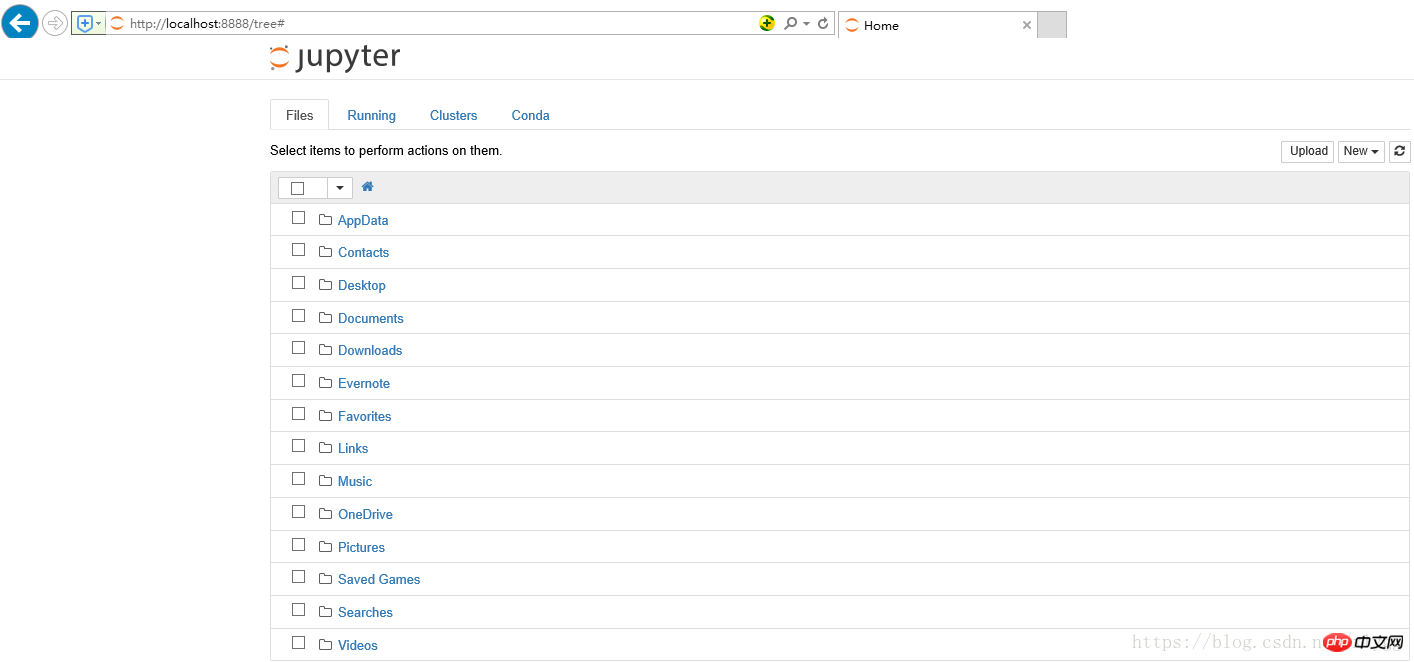

3. 빠른 작업
셀의 명령은 두 가지 방법으로 실행할 수 있습니다.
<span style="color: rgb(0, 0, 0); background-color: rgb(255, 102, 0); 글꼴 크기: 14px; 글꼴 계열: Microsoft YaHei, " microsoft yahei>Shift + Enter<code style="font-size:14px;line-height:22px;padding:4px 2px 0px;white-space:nowrap;"><span style="color: rgb(0, 0, 0); background-color: rgb(255, 102, 0); font-size: 14px; font-family: 微软雅黑, " microsoft yahei>Shift + Enter</span>小格内的所有代码将会在当前的IPython交互命名空间中运行,运行结果将会立即在输入框下面的输出区域显示,且一个新的输入框会出现。
<span style="color: rgb(0, 0, 0); font-size: 14px; font-family: 微软雅黑, " microsoft yahei>Ctrl + Enter</span> 셀의 모든 코드는 현재 IPython 대화형 네임스페이스에서 실행되면 실행 결과가 입력 상자 아래의 출력 영역에 즉시 표시되고 새 입력 상자가 나타납니다.
Ctrl + Enter<span style="color: rgb(63, 63, 63); background-color: rgb(255, 255, 255); font-family: 微软雅黑, " microsoft yahei font-size:></span>키 조합은 실행 결과만 표시합니다. 새 입력 상자를 만드는 대신
🎜 🎜🎜🎜IPython 노트북 사용 🎜🎜🎜 중
위 내용은 IPython 노트북 설치 및 사용 가이드의 상세 내용입니다. 자세한 내용은 PHP 중국어 웹사이트의 기타 관련 기사를 참조하세요!